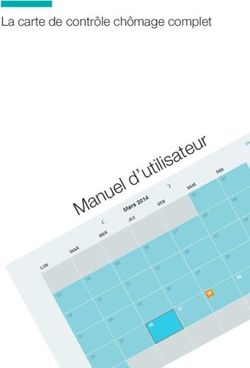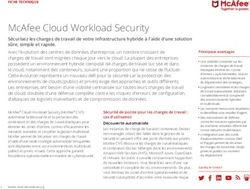UBS Commercial Cards Online Portal Manuel d'utilisation
←
→
Transcription du contenu de la page
Si votre navigateur ne rend pas la page correctement, lisez s'il vous plaît le contenu de la page ci-dessous
UBS Commercial Cards
UBS Online Services Online Portal
UBS Commercial Cards
Online Portal
Manuel d’utilisationTable des matières
1 Foire aux questions 3
1.1 Connexion 3
1.2 Administration 3
1.3 Compte et carte 4
1.4 Prestations complémentaires 4
1.5 Recommandations de sécurité 4
1.6 Glossaire 4
2 Accès à UBS Commercial Cards Online 5
2.1 Moyens de légitimation nécessaires 5
2.2 Connexion (autolégitimation) 5
3 Compte et carte 7
3.1 Termes importants 7
3.2 Mouvements actuels 8
3.3 Facture mensuelle 8
3.4 Analyses 9
4 Prestations complémentaires 10
4.1 Priority Pass 10
5 Administration 11
5.1 Configurer la sélection de cartes 11
5.2 Inscrire d‘autres utilisateurs 12
5.3 Gérer d‘autres utilisateurs 13
5.4 Changer le mot de passe 14
5.5 Commander un code NIP 14
5.6 Bloquer une carte 14
5.7 Commander une carte de remplacement 14
6 Recommandations de sécurité 15
6.1 Logiciel anti-virus et pare-feu 15
6.2 Systèmes d‘exploitation et navigateur Internet 15
6.3 Vérification du certificat numérique 15
6.4 Numéro saisi lors de la connexion toujours à six caractères 15
6.5 Défiance raisonnable envers les invitations 15
6.6 Suppression de la mémoire intermédiaire (cache) 15
6.7 Conservation séparée des moyens de légitimation 151 Foire aux questions
1.1 Connexion
Quels moyens de légitimation sont nécessaires pour m‘inscrire au portail UBS Commercial Cards Online Portal?
Comment obtenir mes moyens de légitimation?
Comment m‘inscrire?
Où trouver mon numéro de contrat?
Que faire si je ne connais plus mon numéro de contrat?
Que faire si j‘ai oublié mon mot de passe?
Que faire si mon accès au portail UBS Commercial Cards Online est bloqué?
Pourquoi mes données ne sont pas acceptées alors que j‘ai indiqué correctement dans le masque de saisie mon
code à huit caractères affiché sur le lecteur de cartes?
1.2 Administration
Pourquoi toutes les cartes de mon entreprise ne s‘affichent pas?
Pourquoi dois-je d‘abord configurer une sélection de cartes?
Pourquoi les cartes de crédit récemment demandées ne s‘affichent pas?
Comment puis-je configurer/modifier une sélection de cartes?
Comment modifier mon mot de passe?
Comment demander un nouveau code NIP pour le titulaire de la carte de crédit?
Comment bloquer une carte?
Comment commander une carte de remplacement?
Je dispose des droits d‘administrateur. Comment puis-je autoriser l‘accès d‘autres utilisateurs au portail UBS
Commercial Cards Online?
Comment inscrire un utilisateur avec les droits d‘administrateur?
Je dispose des droits d‘administrateur. Comment puis-je gérer les profils des autres utilisateurs du portail UBS
Commercial Cards Online Portal?
31.3 Compte et carte
Comment puis-je imprimer une facture mensuelle?
Quelles transactions de carte de crédit s‘affichent sous «Mouvements actuels»?
Pourquoi toutes les cartes de mon entreprise ne s‘affichent pas?
Pourquoi dois-je d‘abord effectuer une sélection de cartes?
Jusqu‘à quelle date dans le passé puis-je consulter la facture mensuelle?
Comment puis-je analyser les transactions de carte de crédit selon des critères définis?
Comment puis-je exporter les données consultées dans un fichier PDF ou Excel?
1.4 Prestations complémentaires
Comment commander un Priority Pass pour un titulaire de carte Gold?
1.5 Recommandations de sécurité
Quelles recommandations de sécurité s‘appliquent au portail UBS Commercial Cards Online?
1.6 Glossaire
Que signifient les termes «compte de carte», «limite de dépenses», etc.?
42 Accès à UBS Commercial Cards Online
2.1 Moyens de légitimation nécessaires
Pour vous connecter au portail UBS Commercial Cards Online, vous avez besoin des moyens de légitimation
personnels suivants:
• Numéro du contrat
• Numéro d‘identification personnel pour le lecteur de cartes (mot de passe), envoyé par courrier séparé
• Access Card
• Lecteur de cartes
Les moyens de légitimations sont envoyés par courrier à l‘adresse enregistrée pour l‘administrateur désigné par
l‘entreprise. L‘administrateur remet les moyens de légitimation à l‘utilisateur.
Si vous ne connaissez plus votre numéro de contrat, veuillez vous adresser à notre service clientèle au
+41-44-828 33 09.
Lorsque vous vous connectez pour la première fois au portail UBS Commercial Cards, il vous est demandé de
modifier votre mot de passe.
Si vous ne connaissez plus votre mot de passe pour le lecteur de cartes, vous pouvez en demander un nouveau.
Pour cela, saisissez votre numéro de contrat sur la page de connexion du portail UBS Commercial Cards Online,
puis cliquez sur «Suivant». Sur la page suivante, vous trouverez la fonction «Commander nouveau mot de passe».
2.2 Connexion (autolégitimation)
Pour vous connecter au portail UBS Commercial Cards Online, vous devez procéder comme suit:
Instructions
1. Accédez au portail UBS Commercial Cards Online.
2. Démarrez le lecteur de cartes en y insérant l‘Access Card.
3. Saisissez le mot de passe sur le lecteur de cartes, puis appuyez
sur «OK».
54. Saisissez le numéro de contrat sur la page de connexion, puis
appuyez sur «Suivant».
Si vous ne connaissez plus votre numéro de contrat, veuillez contacter
notre service clientèle au +41-44-828 33 09.
5. Saisissez le numéro à six caractères affiché sur la page de
connexion sur le lecteur de cartes, puis appuyez sur «OK».
Message de sécurité: le numéro affiché par UBS pour la connexion
contient toujours six caractères. Si ce numéro contient moins de
caractères, veuillez contacter immédiatement le service client au
numéro +41-828 33 09.
6. Reportez le code à huit caractères du lecteur de cartes sur
la page de connexion, puis cliquez sur «Login».
La vérification du mot de passe saisi sur le lecteur de cartes intervient uniquement après avoir cliqué sur
«Connexion». Lorsque le code à huit caractères du lecteur de cartes n‘est pas accepté sur la page de
connexion, c‘est que vous avez dû saisir un mot de passe incorrect sur le lecteur de cartes.
Après cinq saisies erronées consécutives, votre accès au portail UBS Commercial Cards Online est bloqué pendant
15 minutes pour des raisons de sécurité. Après ces 15 minutes, vous pouvez à nouveau vous connecter ou
commander un nouveau mot de passe. Pour la commande de mot de passe, saisissez votre numéro de contrat sur
la page de connexion du portail UBS Commercial Cards Online, puis cliquez sur «Suivant». Sur la page suivante,
vous trouverez la fonction «Commander nouveau mot de passe».
63 Compte et carte
Vous pouvez consulter à tout moment les comptabilisations des cartes de crédit entreprise sélectionnées, exporter
les données dans un fichier, ou les enregistrer en tant que PDF.
Cliquez sur ce bouton afin d‘exporter les mouvements de la carte dans un fichier.
L‘import dans un programme de traitement de tableaux habituel est ensuite possible
(p. ex. Microsoft Excel®).
Cliquez sur ce bouton pour créer un fichier au format PDF que vous pouvez imprimer ou
enregistrer.
Les montants réservés sont affichées dans la couleur terracotta. Ils sont de plus signalés par le symbole .
Les montants réservés peuvent être supérieurs au montant effectivement facturé (cela peut être le cas par
exemple pour des paiements à des stations–service, pour des réservations d’hôtel ou pour des locations de
voiture. Il se peut donc que le montant disponible diffère du montant que vous attendez et ne puisse pas être
déterminé à l’aide des achats, des paiements et de la limite.
Les transactions figurant en noir se rapportent à des positions qui ont été livrées jusqu’à la veille et qui ont
été comptabilisées par UBS. Etant donné que ces données sont fournies par des tiers, UBS ne fournit aucune
garantie quant à leur actualité et/ou exhaustivité.
3.1 Termes importants
Achat Date de la transaction.
Comptabilisation Date de comptabilisation de la transaction.
Compte de carte Le compte de carte est mis en place dans l‘UBS Card Center pour chaque compte ou
titulaire de carte entreprise.
Il est possible de configurer plusieurs comptes de carte avec les numéros de carte afférents
sous un seul compte de cartes au niveau de l‘entreprise. En cas de facture collective, une
facture séparée est produite pour chaque compte de carte au niveau de l‘entreprise. En cas
de facturation séparée, la facture est produite au niveau du titulaire de la carte.
Crédit Montant crédité sur le compte de carte ou la carte de crédit.
Débit Montant débité de la carte de crédit ou le compte de carte pour chaque transaction.
Exp. Echéance de la carte (p. ex. 03/15: échéance en mars 2015). Après échéance, la carte ne
peut plus être utilisée.
Limite de dépenses Limite mensuelle de la carte de crédit ou du compte de carte au niveau de l‘entreprise.
Monnaie Monnaie de la carte de crédit ou de facturation des transactions de carte de crédit.
Montant Montant et monnaie de la transaction.
Ces valeurs sont affichées uniquement lorsque la monnaie de la transaction diffère de celle
de la carte de crédit.
7Montant Le montant disponible indique la différence entre la limite de compte mensuelle (limite de
disponible dépenses) et le solde.
Le montant disponible prend également en compte les montants et transactions
réservés ne présentant encore aucune comptabilisation définitive. Normalement, la
comptabilisation est effectuée dans un délai de 48 heures après l’achat.
Certains partenaires contractuels réservent des montants plus élevés que ceux qui vous sont
facturés par la suite.
• Il s'agit principalement (mais pas exclusivement) des stations-service, des
réservations d'hôtel ou des locations de voiture.
• Le montant disponible peut donc différer du montant que vous avez prévu et n'est
pas toujours calculable à partir des achats, des paiements et de la limite.
Numéro de Numéro de compte et numéro de carte.
compte/carte Pour des raisons de sécurité, seuls les quatre derniers chiffres de la carte sont affichés. Le
numéro de la carte et le numéro du compte comportent 16 caractères.
Période de Indication de la période de facturation exacte (du au) selon la sélection «Extrait du».
facturation
Statut Statut actuel de la/des carte(s) de crédit.
Exemples: valide ou bloquée
Texte comptable Informations détaillées concernant la comptabilisation.
Titulaire de carte Nom du titulaire de la carte.
3.2 Mouvements actuels
Tous les montants réservés et les mouvements des cartes de crédit et prépayées sélectionnées qui ont été
comptabilisés par l'UBS Card Center mais pas encore facturés sont affichés dans Mouvements actuels.
Instructions
• Pour afficher les détails concernant les mouvements en suspens, cliquez sur le Compte de carte correspondant.
• Lorsque vous cliquez sur «Elargi», vous accédez à une description plus détaillée de chaque comptabilisation (par
exemple taux de conversion en cas de transactions en monnaies étrangères).
3.3 Facture mensuelle
Vous pouvez consulter les détails des factures de carte de crédit créées depuis l‘inscription au portail UBS
Commercial Cards Online, en remontant au maximum jusqu‘aux deux dernières années.
Instructions
Sélectionnez Cartes Compte/carte Facture mensuelle
• Sélectionnez un compte ou une carte. En haut à droite, vous pouvez choisir l'une des périodes prédéfinies.
• Cliquez sur pour créer un fichier au format PDF que vous pouvez imprimer ou enregistrer..
• Les transactions affichées sont parfois fournies par des tiers. UBS ne peut donc pas garantir qu'elles sont à
jour et/ou complètes.
83.4 Analyses
Vous pouvez créer des analyses sur les comptabilisations des deux dernières années et trier puis afficher les
données de carte de crédit selon divers critères tels que le montant, la date ou la catégorie de dépenses.
• Les transactions affichées sont parfois fournies par des tiers. UBS ne peut donc pas garantir qu'elles sont à
jour et/ou complètes.
• Toutes les transactions qui ont été livrées jusqu’à la veille par des tiers et qui ont été comptabilisées par UBS,
sont affichées.
• Il est impossible d‘afficher les transactions du jour actuel.
Instructions
Sélectionnez Cartes Compte/carte Analyses.
• Sélectionnez les comptes de carte et les cartes souhaités.
• Modifiez les critères de filtrage.
• Montant du débit/du crédit du... au: Les comptabilisations des montants qui ne se trouvent pas dans la
période définie ici sont ignorées.
• Choisissez «Appliquer»
94 Prestations complémentaires
4.1 Priority Pass
Des Priority Pass peuvent être commandés gratuitement pour les détenteurs de cartes Gold.
Instructions
1. Sélectionnez une carte de crédit.
Si vous ne pouvez pas sélectionner une carte, c‘est qu‘un Priority Pass a déjà été commandé pour cette
dernière, ou que cette prestation complémentaire n‘est pas disponible.
2. Cliquez sur «Transmettre»
105 Administration
5.1 Configurer la sélection de cartes
UBS Commercial Cards Online affiche au maximum 20 cartes. Les cartes ayant expiré depuis plus de 24 mois ne
sont plus affichées.
Les cartes de crédit récemment émises se sont pas automatiquement visibles dans UBS Commercial Cards Online,
mais doivent être intégrées à la sélection de cartes.
Vous pouvez décider à tout moment des cartes à afficher ou à masquer sur le portail Commercial Cards Online.
Instructions
Rechercher une carte
1. Dans la fonction «Rechercher d‘autres cartes», saisissez un ou plusieurs critères suivants:
• Numéro de carte
• Numéro de compte
• Nom
• Prénom
2. Cliquez sur le bouton «Rechercher carte».
3. Dans la liste des résultats, sélectionnez un ou plusieurs comptes de carte.
4. Cliquez sur «Ajouter les cartes sélectionnées».
5. Sélectionnez la fonction «Enregistrer sélection de cartes» si vous souhaitez enregistrer la sélection de cartes
actuelle. L‘ancienne sélection de cartes apparaît sinon lors de la prochaine connexion au portail Commercial
Cards Online.
Supprimer une carte
1. Sélectionnez la carte à supprimer.
2. Cliquez sur «Supprimer les cartes sélectionnées».
Sélectionnez la fonction «Enregistrer sélection de cartes» si vous souhaitez enregistrer la sélection de cartes
actuelle. L‘ancienne sélection de cartes apparaît sinon lors de la prochaine connexion au portail Commercial Cards
Online.
115.2 Inscrire d‘autres utilisateurs
Lorsque vous disposez des droits d‘administrateur, vous pouvez inscrire d‘autres utilisateurs sur le portail UBS
Commercial Cards Online. Ainsi, ces personnes profitent du même droit d‘accès au portail UBS Commercial Cards
Online que les utilisateurs (à l‘exception de la possibilité d‘inscrire ou de gérer d‘autres utilisateurs).
Afin d‘inscrire un nouvel utilisateur avec les droits d‘administrateur, vous devez remplir le formulaire «UBS
Commercial Cards Online - Demande de droits d‘administrateur», et le faire signer par les instances
dirigeantes de l‘entreprise.
Instructions d‘inscription d‘utilisateurs sans droits d‘administrateur:
• Cliquez sur «Suivant».
• Renseignez les champs concernant le nouvel utilisateur.
• Sélectionnez «Suivant».
• Sélectionnez les comptes concernés par l‘autorisation d‘accès. L‘accès est autorisé pour le compte sélectionné et
toutes les cartes subordonnées. Si votre entreprise dispose de centres de coûts, et si vous en sélectionnez un ou
plusieurs à la place du compte, l‘accès sera autorisé uniquement pour les centres de coûts concernés et les cartes
subordonnées.
• Cliquez sur «Vérifier les données».
• Contrôlez encore une fois les données de commande, puis cliquez ensuite sur «Inscrire utilisateur».
Les documents nécessaires concernant le nouvel utilisateur du portail UBS Commercial Cards sont envoyés à
l‘adresse enregistrée par l‘administrateur.
Assurez-vous d‘obtenir l‘autorisation de l‘utilisateur avant la commande et de lui indiquer l‘obligation de
diligence et les risques liés au portail UBS Commercial Cards Online, lors de la remise de l‘Access Card et du
mot de passe afférent.
125.3 Gérer d‘autres utilisateurs
Cette fonction est disponible uniquement lorsque vous disposez des droits d‘administrateur.
Supprimer des utilisateurs existants
Vous pouvez supprimer à tout moment des utilisateurs existants et bloquer définitivement leur accès avec l‘Access
Card. Veuillez ensuite découper l‘Access Card correspondante avant de la détruire.
Vous pouvez à tout moment renouveler l‘inscription grâce à la fonction «Inscrire d‘autres utilisateurs». Veuillez
noter qu‘une nouvelle Access Card payante est alors envoyée.
Instructions
1. Sélectionnez l‘utilisateur concerné. Cliquez sur «Désinscrire».
2. Confirmez la procédure en cliquant sur «Supprimer utilisateur».
Adapter les autorisations d‘accès
Choisissez à quelles informations de compte/centre de coûts l‘utilisateur peut avoir accès.
Instructions
1. Sélectionnez l‘utilisateur concerné. Cliquez sur «Modifier l'autorisation d'accès».
2. Sélectionnez le compte de carte ou le centre de coûts auquel l‘utilisateur ne doit plus accéder, puis cliquez sur
«Désactiver».
3. Si vous souhaitez autoriser l‘utilisateur à accéder à d‘autres données, vous pouvez étendre ses droits d‘accès
en sélectionnant le compte de carte ou le centre de coûts, puis en cliquant sur «Activer».
4. Lorsque vous avez correctement sélectionné le compte de carte ou le centre de coûts, confirmez votre
sélection en cliquant sur «Enregistrer modifications».
135.4 Changer le mot de passe
La fonction «Changer mot de passe» vous permet de modifier à tout moment votre mot de passe personnel pour
accéder au portail UBS Commercial Cards Online.
Instructions
Saisissez un nouveau mot de passe personnel et confirmez-le en le saisissant à nouveau.
Le nouveau mot de passe doit répondre aux exigences suivantes:
• Le mot de passe ne doit contenir que des chiffres.
• Chaque nombre peut être utilisé au maximum deux fois.
• Evitez les séries de nombres simples et logiques et n‘utilisez pas de numéro de téléphone, date de
naissance ou plaque minéralogique.
• Choisissez un mot de passe de 7 ou 8 chiffres.
5.5 Commander un code NIP
Si le titulaire de la carte a oublié le code NIP de sa carte de crédit, vous pouvez en commander un nouveau
gratuitement. Le code NIP est directement envoyé à l‘adresse du titulaire de la carte enregistrée par UBS.
5.6 Bloquer une carte
Vous voulez bloquez une carte perdue, volée ou éventuellement utilisée de manière abusive?
• Bloquez la carte immédiatement et gratuitement via la fonction Bloquer la carte.
• Le blocage de la carte génère automatiquement la commande d’une carte de remplacement.
Vous pouvez également faire procéder au blocage de la carte via notre service à la clientèle au numéro
+41-44-828 35 63.
5.7 Commander une carte de remplacement
Voulez-vous commander une carte de remplacement sans devoir bloquer simultanément l'actuelle carte?
Demandez une nouvelle carte gratuitement via Commander une carte de remplacement.
146 Recommandations de sécurité
Afin d‘assurer une sécurité optimale, il est impératif de protéger votre ordinateur et de respecter les
recommandations de sécurité d‘UBS. Toutes les informations pertinentes liées à la sécurité lors de l‘utilisation du
portail UBS Commercial Cards Online sont disponibles sur la page thématique «Eviter les dangers. Travailler en
toute sécurité avec les services UBS Online.» (voir page Internet www.ubs.com/online sous «Sécurité _
Recommandations»). En outre, vous trouverez ci-dessous un récapitulatif des principales recommandations de
sécurité:
6.1 Logiciel anti-virus et pare-feu
Utilisez sur votre ordinateur un logiciel anti-virus avec mise à jour automatique (fonction Live Update) et un pare-
feu.
6.2 Systèmes d‘exploitation et navigateur Internet
Utilisez uniquement les systèmes d‘exploitation et le navigateur Internet évoqués sur la page Internet
www.ubs.com/online sous «Conditions», et mettez-les à jour uniquement avec les nouvelles mises à jour de
sécurité.
6.3 Vérification du certificat numérique
Lors de l‘établissement de la connexion au portail UBS Commercial Cards Online, UBS fournit un certificat
numérique. Ce dernier permet à votre navigateur Internet de reconnaître que vous êtes réellement connecté à UBS.
Vous pouvez vous-même vérifier l‘authenticité du certificat lors de l‘utilisation du lecteur de cartes (voir page
Internet www.ubs.com/online sous «Sécurité_Technologie»).
6.4 Numéro saisi lors de la connexion toujours à six caractères
Afin de réduire le risque d‘accès non autorisé, débutez toujours le processus de connexion avec le lecteur de cartes
par la page Internet www.ubs.com/online. Le numéro affiché par UBS pour la connexion et que vous saisissez sur le
lecteur de cartes contient toujours six caractères. S‘il y en a moins, contactez immédiatement l‘assistance.
6.5 Défiance raisonnable envers les invitations
Supprimez les e-mails dont vous ne connaissez pas l‘expéditeur ou lorsque vous doutez de leur authenticité.
Saisissez vos caractéristiques de sécurité uniquement lors de l‘inscription au portail UBS Commercial Cards Online.
Confirmez avec le lecteur de cartes uniquement les séries de chiffres ou de nombres que vous avez-vous-même
saisies au préalable ou dont vous pouvez vérifier l‘authenticité, et ce même lorsque l‘expéditeur semble être UBS.
En cas de doute, fermez le portail UBS Commercial Cards Online et contactez immédiatement l‘assistance.
6.6 Suppression de la mémoire intermédiaire (cache)
Fermez toujours le portail UBS Commercial Cards Online à l‘aide de la fonction «Déconnexion» prévue à cet effet.
Videz ensuite la mémoire intermédiaire (cache) de votre navigateur Internet.
6.7 Conservation séparée des moyens de légitimation
Conservez avec soin et séparément vos moyens de légitimation personnels pour le portail UBS Commercial Cards
Online, tels que le numéro de contrat, l‘Access Card et le lecteur de cartes.
15UBS AG
Case postale
CH-8098 Zurich
© UBS Avril 2014. Le symbole des clés et UBS font partie des marques protégées d'UBS. Tous droits réservés.Vous pouvez aussi lire